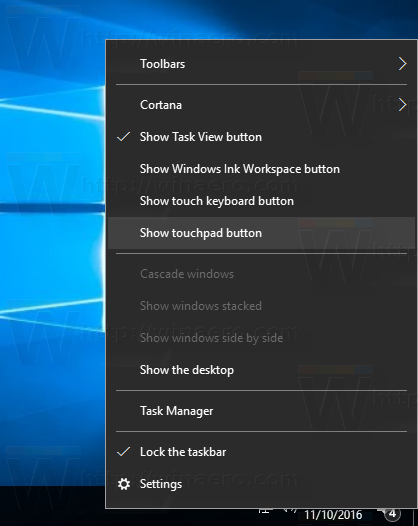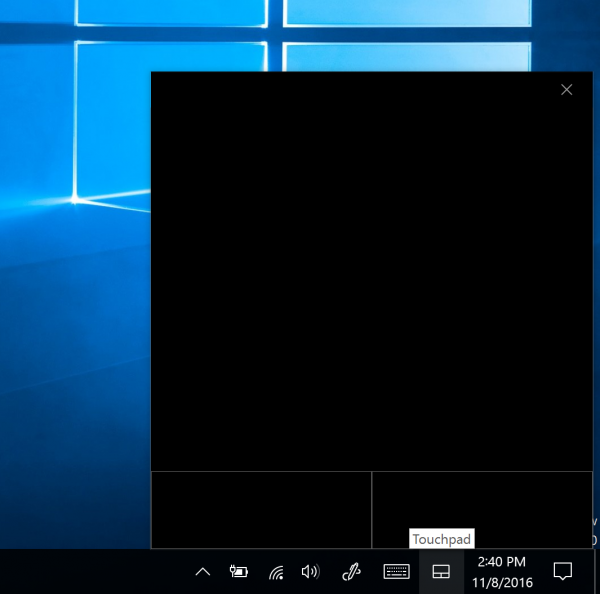के साथ शुरू विंडोज 10 बिल्ड 14965 ऑपरेटिंग सिस्टम को एक नया वर्चुअल टचपैड फीचर मिला, जिसे टचस्क्रीन डिवाइस होने पर सक्रिय किया जा सकता है। आइए देखें कि यह अंतिम उपयोगकर्ता को क्या पेशकश कर सकता है।
वर्चुअल टचपैड हाल ही में जारी विंडोज 10 बिल्ड 14965 में एक नई सुविधा है, जो उपयोगकर्ता को अपने डिवाइस को टचस्क्रीन पर ऑनस्क्रीन टचपैड के साथ प्रबंधित करने की अनुमति देता है यदि दूसरा टैबलेट आपके टैबलेट से जुड़ा हुआ है। इसलिए यह केवल तब उपलब्ध होता है जब आप किसी अन्य मॉनिटर, पीसी, या टीवी से जुड़े होते हैं।
- किसी अन्य मॉनीटर, पीसी या टीवी से कनेक्ट करें, आपको एक्शन सेंटर पर जाना होगा और वहां टैप करना होगा 'प्रोजेक्ट' अपनी स्क्रीन का विस्तार करने के लिए त्वरित कार्रवाई ।
- टास्कबार पर टैप करें और दबाए रखें या अगर आपके पास माउस जुड़ा है तो राइट क्लिक करें और आइटम 'टचपैड बटन दिखाएँ' चुनें।
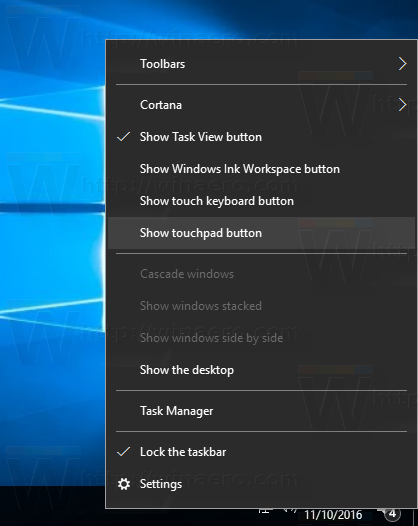
- एक टचपैड आइकन अब अधिसूचना क्षेत्र में दिखाई देगा।

वर्चुअल टचपैड खोलने के लिए उस पर टैप करें।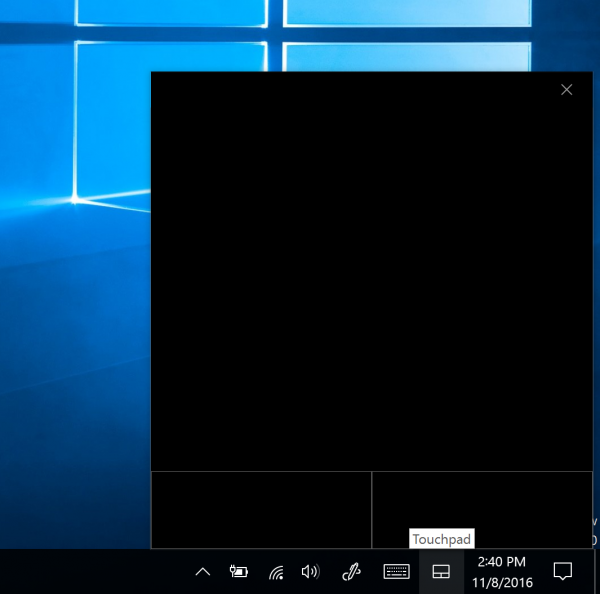
इसे वैसे ही इस्तेमाल करें जैसे आप कनेक्टेड स्क्रीन पर कंटेंट को कंट्रोल करने के लिए फिजिकल टचपैड का इस्तेमाल करेंगे।
निम्नलिखित वीडियो कार्रवाई में टचपैड दिखाता है:
यहां विंडोज 10. के लिए नया ऑनस्क्रीन ट्रैकपैड फीचर दिया गया है जब आप दूसरे डिस्प्ले से कनेक्ट करते हैं और माउस नहीं होता है pic.twitter.com/yiL3uVLduS
- टॉम वॉरेन (@tomwarren) 9 नवंबर 2016
व्यक्तिगत रूप से, मुझे लगता है कि यह सुविधा उपयोगी है, लेकिन वास्तविक टचपैड के भौतिक क्लिक बटन से अधिक नहीं है जो आपको स्पर्श प्रतिक्रिया और इशारे से मुक्त नियंत्रण देते हैं।
इस नए वर्चुअल टचपैड फ़ीचर के बारे में आप क्या सोचते हैं? क्या आपको यह उपयोगी लगता है? हमें टिप्पणियों में बताएं।
पीसी मैक से बेहतर क्यों हैं